Как, вы еще не знаете о том, на что способен ваш смартфон? Тогда скорее ознакомьтесь с нижеприведенными лайфхаками и сразу же испытайте их на практике.
1. Моментальный набор слова за один щелчок.
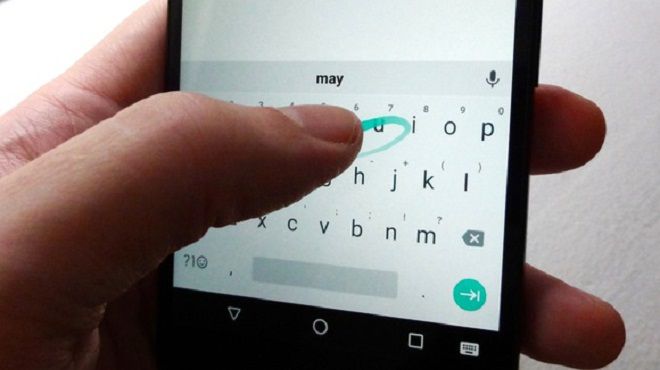
В настройках клавиатуры поставьте галочку напротив функции «Умный ввод». Ура! Теперь вы можете набирать слова, всего лишь одним движением соединяя букву за буквой.
2. Перекиньте файлы, просто приложив мобильные друг к другу.

Мгновенно обменивайтесь аудио, видео, фотографиями и забавными картинками в любом месте. Для этого нужно убедиться, что ваш гаджет поддерживает функцию беспроводной передачи данных при помощи одного касания. Зайдите в «Настройки», далее в «Сети» и включите Android Beam или S Beam.
3. «Умная блокировка».
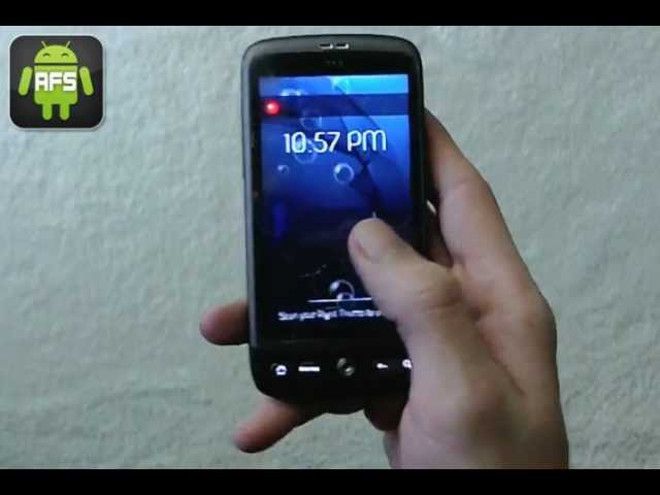
Экран будет оставаться включенным до тех пор, пока он распознает ваше лицо. Для активации этой функции в «Настройках» зайдите в «Дисплей» и поставьте галочку напротив «Умный экран».
4. Моментальный снимок экрана.

Открываем нужный экран. Затем одновременно нажимаем кнопочки уменьшения громкости (слева) и кнопку питания (справа). Удерживаем пару секунд. Как только снимок будет сделан и сохранен в «Галереи», в верхней части дисплея появится значок-оповещение.
5. Уберите звук или сделайте скриншот экрана при помощи одной руки.
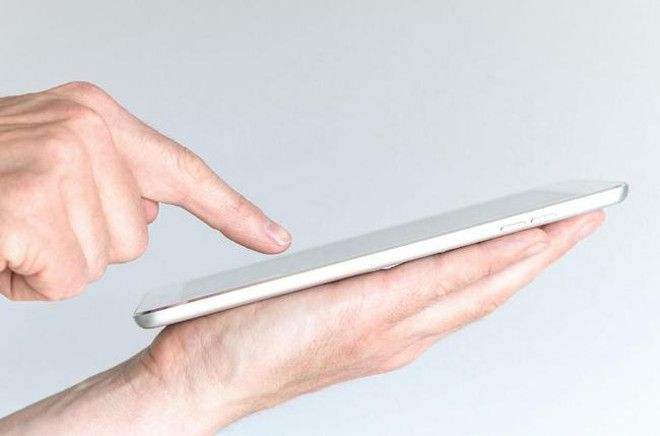
Итак, заходим в «Настройки» (Samsung), далее идем в «Общие», находим подраздел «Умные функции», там же есть «Жесты». Заходим сюда. Ставим галочку напротив «Сделать скриншот» и «Включить/Выключить звук».
6. В один клик превратите свои фото в короткометражный фильм.
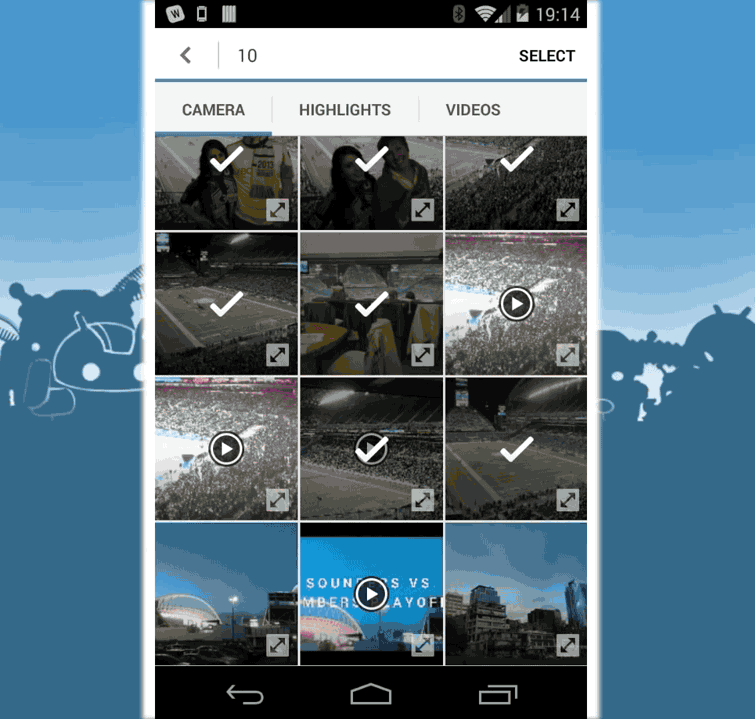
Заходим в «Галерею» в папку с фото. В правом верхнем углу (Lg) выбираем «Слайд-шоу». Далее кликаем на нужные фото и, вуаля, наслаждаемся своеобразной короткометражкой.
7. Инвертируем цвета.
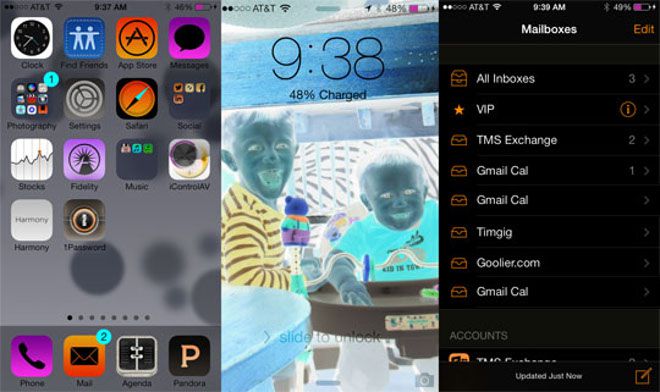
Заходим в «Настройки», «Общие». В подразделе «Личные» выбираем «Специальные возможности». Там ставим галочку напротив «Инвертирование цвета».
8. Узнайте лучше свой аккумулятор.
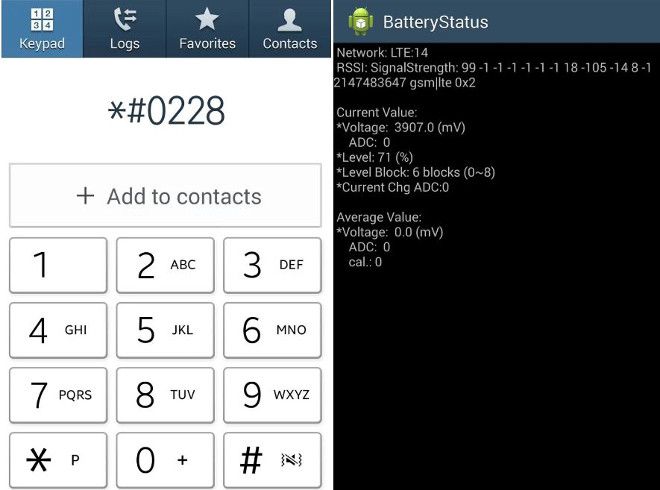
Просто наберите комбинацию *#0228. А почему бы и нет?
9. Поиск при помощи голосового ввода.
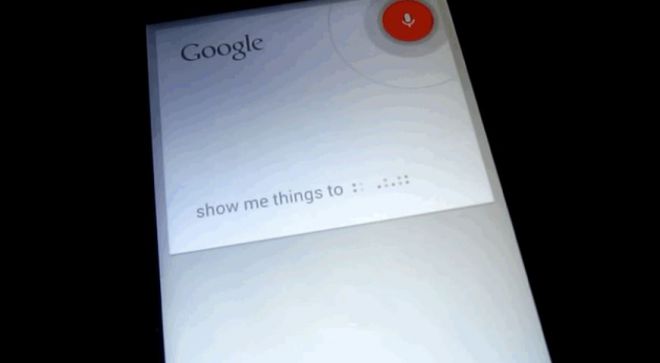
Теперь не нужно вводить длинные запросы при помощи клавиатуры. Войдите в Google-поисковик и зажмите значок микрофона (справа). Далее отчетливо произнесите ваш запрос.
10. Откройте у себя в мобильном вкладки, ранее открытые на другом устройстве.
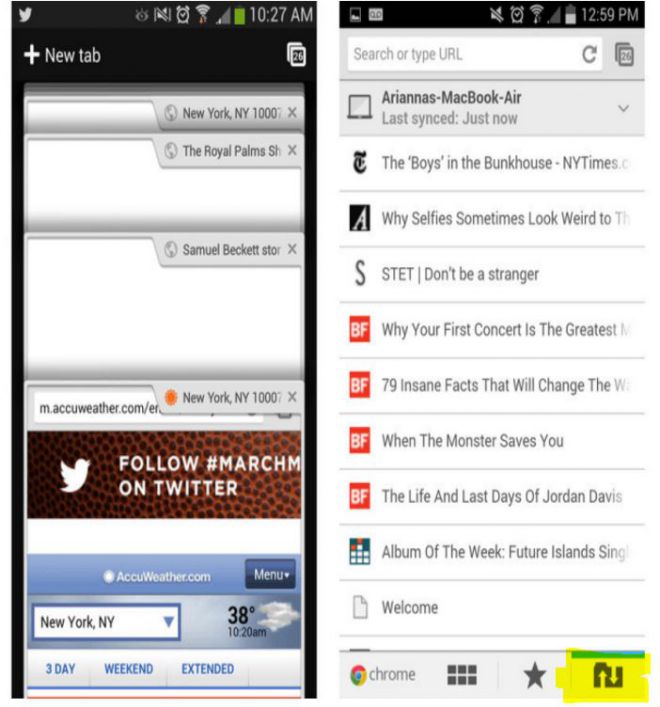
Если в браузере Chrome на ноутбуке у вас остались открытыми важные вкладки, моментально перенесите их на свой гаджет, просто зайдя в «Настройки», «Дополнительные» или же в браузере в новой вкладке нажмите на нижний правый угол, на значок папки с двумя противоположными стрелочками.
11. Дисплей не отключится, а яркость не уменьшится, пока телефон распознает ваше лицо.

В Samsung зайдите в «Настройки», «Дисплей», «Умный экран».
12. Превратите свой гаджет в точку доступа WI-FI.
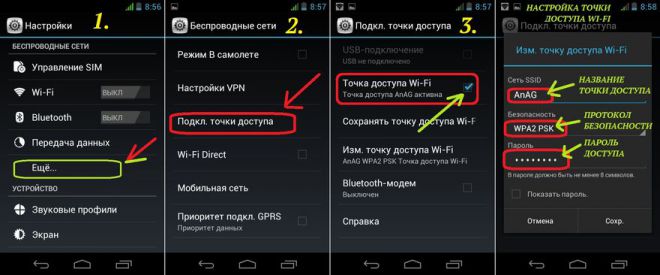
Для этого необходимо зайти в «Настройки», «Беспроводные сети», «Подключение точки доступа». Здесь выбираете «Точка доступа WI-FI». Теперь настраиваем «Подключение точки доступа».
13. Отображаем электронную почту на заблокированном экране.
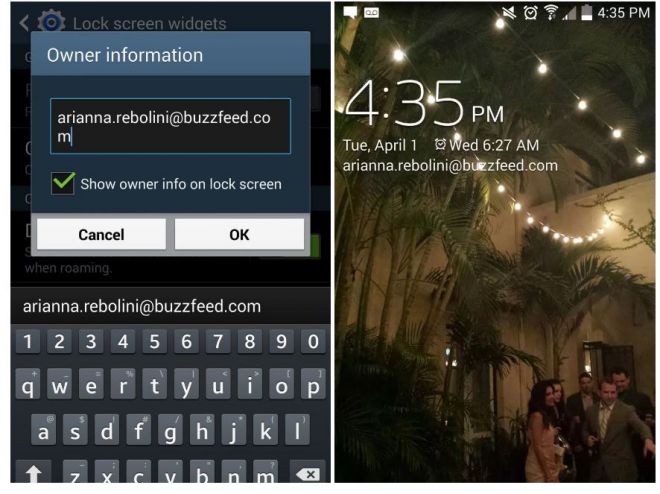
Заходим в «Настройки», «Безопасность». Далее кликаем на «Отобразить личные данные на заблокированном экране».
14. Возьмите под личный контроль количество мегабайт или гигабайт памяти вашего гаджета, которое используют приложения и прочее.
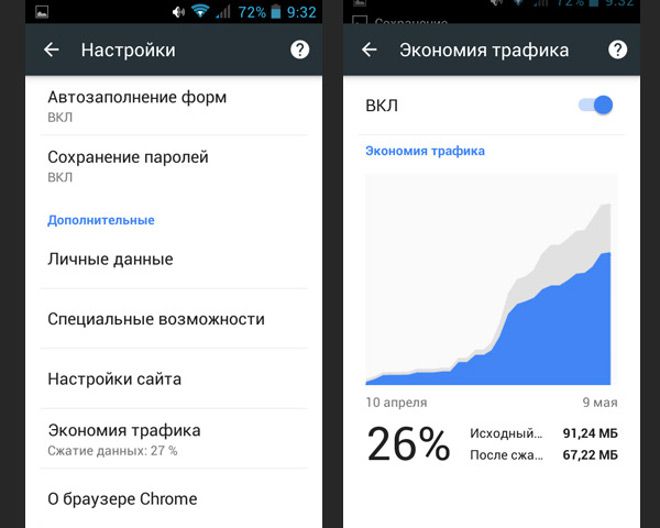
Не секрет, что Android позволяет собственноручно устанавливать ограничения по количеству загружаемой и используемой информации. Мало того, для большего понимания, что и когда перегрузило ваш смартфон, Андроид предлагает ознакомиться с диаграммами. Они помогают понять, сколько «ест» каждое приложение. Для этого зайдите в «Настройки», «Сети» и кликните на «Мобильные данные».
15. Отправляйте сообщения с привязкой к номеру мобильного с планшета или ПК.
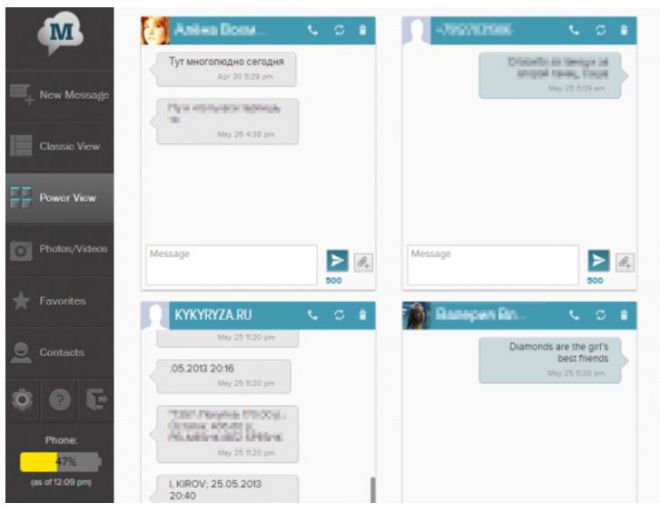
Для этого нужно скачать приложение MightyText. Это удобный инструмент синхронизации сообщений и не только. Теперь с компьютера вы можете отправлять текстовые и мультимедийные смс, привязанные к номеру мобильного телефона. Идеальный вариант для тех, кто забыл дома свой смартфон.
16. Запустите скрытую анимацию.
Для этого заходим в «Настройки», выбираем «Общие», «О телефоне». Далее кликаем на «Сведения о ПО». Если у вас Android 4.4 KitKat, пару секунд удерживайте значок «К» и вскоре появится веселая анимация.






